
Η Apple θέλει να ενημερώσει το iPhone και το iPad σας. Ωστόσο, ίσως θέλετε να επιστρέψετε σε ένα παλαιότερο λειτουργικό σύστημα. Αυτό ισχύει ιδιαίτερα εάν δοκιμάζετε μια έκδοση beta του iOS σε iPhone ή iPad.
Όταν βγαίνει μια νέα σταθερή έκδοση του iOS, συνήθως είναι δυνατή μόνο η υποβάθμιση στην παλιά έκδοση για λίγες ημέρες, αν και υπάρχει ένα κόλπο που μπορείτε να χρησιμοποιήσετε. Είναι πιο εύκολο να κάνετε υποβάθμιση στην τρέχουσα σταθερή έκδοση εάν δοκιμάζετε μια έκδοση beta του iOS.
Υποβάθμιση από Beta σε Σταθερό
Εάν χρησιμοποιείτε μια έκδοση beta ή μια προεπισκόπηση, κυκλοφορήστε το iOS στο τηλέφωνο ή το tablet σας, η υποβάθμιση είναι εύκολη. Ωστόσο, αυτή η διαδικασία θα διαγράψει τα πάντα στο iPhone ή στο iPad σας. Δημιουργία αντιγράφων ασφαλείας συσκευής δημιουργήθηκε χρησιμοποιώντας την έκδοση beta του iOS δεν θα επαναφέρει στην παλιά έκδοση του iOS, οπότε θα πρέπει είτε να επαναφέρετε ένα παλιό αντίγραφο ασφαλείας ή να ρυθμίσετε τα πράγματα από το μηδέν μετά.
ΣΧΕΤΙΖΟΜΑΙ ΜΕ: Πώς να επαναφέρετε το iPhone ή το iPad σας, ακόμα κι αν δεν θα εκκινήσει
Το επαναφέρετε τη συσκευή σας στη σταθερή έκδοση του iOS , θα χρειαστείτε έναν Mac ή έναν υπολογιστή που θα εκτελεί το iTunes και ένα καλώδιο για να συνδέσετε το iPhone ή το iPad σας σε αυτόν τον υπολογιστή. Απενεργοποιήστε το iPhone ή το iPad κρατώντας πατημένο το κουμπί Sleep / Wake (Power) μέχρι να εμφανιστεί ο διακόπτης Power και σύροντάς το προς τα δεξιά. Συνδέστε το καλώδιο στον υπολογιστή, αλλά όχι στο iPhone ή το iPad. Πατήστε και κρατήστε πατημένο το κουμπί Home στο iPhone ή το iPad σας - και κρατήστε το πατημένο. Συνδέστε το καλώδιο στο iPhone ή το iPad σας και κρατήστε πατημένο το κουμπί Home μέχρι να εμφανιστεί η οθόνη "Σύνδεση στο iTunes". Θα δείτε ένα καλώδιο να δείχνει σε ένα εικονίδιο iTunes.
Εκκινήστε το iTunes εάν δεν εμφανίζεται αυτόματα. Το iTunes θα σας ενημερώσει ότι υπάρχει πρόβλημα με τη συσκευή σας. Κάντε κλικ στο κουμπί "Επαναφορά" και, στη συνέχεια, κάντε κλικ στην επιλογή "Επαναφορά και ενημέρωση". Το iTunes θα διαγράψει τα δεδομένα που είναι αποθηκευμένα στο iPhone ή το iPad σας και θα επανεγκαταστήσει την τρέχουσα σταθερή έκδοση του iOS, αντί να εκτελείται προηγουμένως η έκδοση προεπισκόπησης του λογισμικού iOS.
Εάν έχετε δημιουργήσει ένα αντίγραφο ασφαλείας πριν από την εγκατάσταση της έκδοσης beta του iOS, μπορείτε να κάνετε κλικ στο "Επαναφορά αντιγράφου ασφαλείας" από την οθόνη της συσκευής στο iTunes για να το επαναφέρετε στη συσκευή μετά την ολοκλήρωση της επαναφοράς του λειτουργικού συστήματος από το iTunes.
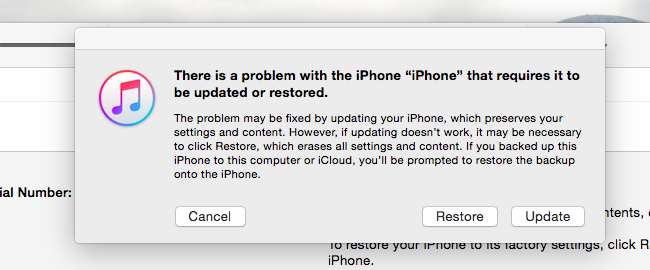
Επαναφορά με χρήση IPSW
Η Apple σάς επιτρέπει να φορτώνετε μόνο "υπογεγραμμένες" εικόνες υλικολογισμικού ή εκδόσεις του iOS στις συσκευές της. Η Apple σταματά γενικά να υπογράφει την προηγούμενη έκδοση του iOS λίγες μέρες μετά την κυκλοφορία μιας νέας έκδοσης.
Αυτό σημαίνει ότι είναι συχνά δυνατό να κάνετε υποβάθμιση στην προηγούμενη έκδοση του iOS σας για λίγες ημέρες μετά την αναβάθμιση - υποθέτοντας ότι η τελευταία έκδοση κυκλοφόρησε μόλις και αναβαθμίσατε γρήγορα σε αυτήν.
Για να το κάνετε αυτό, θα χρειαστείτε ένα αρχείο .ipsw. Αυτά μπορεί να αποθηκευτούν στον υπολογιστή σας εάν χρησιμοποιήσατε το iTunes για αναβάθμιση σε αυτά, αλλά διαγράφονται τακτικά για να ελευθερώσετε χώρο. Πιθανότατα θα πρέπει να κατεβάσετε το αρχείο IPSW από έναν ιστότοπο όπως IPSW.me . Θυμάμαι : Μπορείτε να επαναφέρετε μόνο εικόνες iOS που έχουν επισημανθεί ως υπογεγραμμένες. Εάν η έκδοση του iOS που θέλετε να επαναφέρετε έχει επισημανθεί ως μη υπογεγραμμένη, απλώς δεν μπορείτε να την επαναφέρετε.
Μόλις το κατεβάσετε, συνδέστε το iPhone ή το iPad στον υπολογιστή σας και ανοίξτε το iTunes. Κάντε κλικ στη σελίδα της συσκευής στο iTunes.
Σε Mac, κρατήστε πατημένο το πλήκτρο Option και κάντε κλικ στο κουμπί "Επαναφορά iPhone" ή "Επαναφορά iPad". Σε υπολογιστή με Windows, κρατήστε πατημένο το πλήκτρο Shift και κάντε κλικ στο κουμπί "Επαναφορά iPhone" ή "Επαναφορά iPad". Θα δείτε ένα παράθυρο διαλόγου προγράμματος περιήγησης αρχείων - μεταβείτε στο αρχείο .ipsw που έχετε λάβει και κάντε διπλό κλικ για να επαναφέρετε τη συγκεκριμένη έκδοση του iOS στη συσκευή σας.
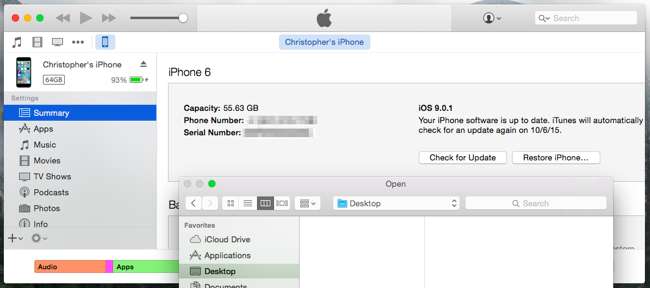
Αποθηκεύστε SHSH Blobs, ώστε να μπορείτε να επαναφέρετε αργότερα
Αυτοί είναι οι μόνοι δύο επίσημοι τρόποι υποβάθμισης σε προηγούμενες εκδόσεις του iOS. Μπορείτε είτε να κάνετε υποβάθμιση από μια έκδοση beta σε μια σταθερή έκδοση είτε να κάνετε υποβάθμιση στην προηγούμενη σταθερή έκδοση κατά τη διάρκεια ενός σύντομου παραθύρου όπου τα παλιά αρχεία IPSW εξακολουθούν να είναι υπογεγραμμένα από την Apple.
Ωστόσο, εάν μια έκδοση του iOS έχει υπογραφεί από την Apple, μπορείτε να χρησιμοποιήσετε ένα εργαλείο για να καταγράψετε αυτήν την "εξουσιοδότηση" για να εκτελέσετε την προηγούμενη έκδοση του iOS - με τη μορφή αρχείων "SHSH blob". Αυτά είναι αρχεία ψηφιακής υπογραφής για συγκεκριμένες συσκευές που ελέγχουν ποιες εκδόσεις του iOS μπορούν να εκτελεστούν σε μια συσκευή. Μόλις λάβετε αυτήν την εξουσιοδότηση για τη συσκευή σας, μπορείτε να διατηρήσετε αυτά τα αρχεία και να επαναφέρετε αυτήν την παλιά έκδοση του iOS ανά πάσα στιγμή.
Για παράδειγμα, εάν χρησιμοποιείτε παλαιότερη έκδοση του iOS με ένα απόδραση εκ φυλακής διαθέσιμο, αλλά θέλετε να παίξετε με την τρέχουσα έκδοση, θα θέλατε να λάβετε τοπικά αντίγραφα αυτών των bls SHSH πριν από την αναβάθμιση στην τρέχουσα έκδοση. Με αυτόν τον τρόπο, μπορείτε στη συνέχεια να κάνετε υποβάθμιση στην παλαιότερη, χωρίς υπογραφή έκδοση και να συνεχίσετε να χρησιμοποιείτε το λογισμικό jailbroken.
Μπορείς να χρησιμοποιήσεις Μικρή ομπρέλα - και πιθανώς άλλα εργαλεία - για τη δημιουργία τοπικών αντιγράφων αυτών των SHSH blobs. Στη συνέχεια, μπορείτε να το χρησιμοποιήσετε για να αναγκάσετε το iTunes να επαναφέρει παλαιότερα αρχεία IPSW.
Η Apple δεν θέλει πραγματικά να εκτελείτε μια προηγούμενη έκδοση του iOS στις συσκευές της. Η Apple μπορεί περιστασιακά να σας αφήσει να κάνετε υποβάθμιση σε προηγούμενη έκδοση του iOS εάν υπάρχει μεγάλο πρόβλημα με την τελευταία έκδοση, αλλά αυτό είναι.
Αν θέλετε, μπορείτε να επιλέξετε να καθίσετε στο περιθώριο - το iPhone και το iPad σας δεν θα σας αναγκάσουν να κάνετε αναβάθμιση. Ωστόσο, αφού κάνετε αναβάθμιση, δεν είναι γενικά δυνατή η υποβάθμιση ξανά.
Πιστωτική εικόνα: Olle Eriksson στο Flickr







